목차
스마트폰 가전제품 연결 후기, 스마트홈 IOT 구축방법

홈 IOT, 스마트홈이라는 개념이 나온지 어느덧 15년이라는 세월이 지났습니다.
하지만 스마트홈 IOT 구축을 실제로 진행해서 유용하게 사용하는 것은 얼리어답터나 하는 일이라고 생각해왔습니다.
그러다 우연찮은 계기로 KT 기가지니를 설치하게 되었고, 아이가 지니야 티비 꺼줘 라고 말을 하는 순간 공부를 하긴 해야겠다는 생각이 들었습니다.
손놓고 있다가는 어느 순간 아이와 대화가 안되겠다는 생각이 들더라구요.
결론부터 말하자면 기가지니에서 가전제품을 연결해서 사용하려니 다른 어플을 먼저 설치하고 가입해야 했습니다.
KT 기가지니 - Google Play 앱
[기가지니 전용] 기가지니는 “세계최초 인공지능 TV, 기가지니”의 서비스 설정을 위한 어플리케이션입니다.
play.google.com
LG ThinQ - Google Play 앱
세심하게 관리하는 우리 집, ThinQ가 합니다.
play.google.com
LG 씽큐 앱으로 스마트홈 IOT 구축하는 방법
가입이 완료된 LG 씽큐 어플을 이용해 핸드폰에 가전제품을 연결해 보겠습니다..
1. LG 씽큐 QR코드로 제품 추가하기
먼저 가입완료된 LG 씽큐 앱에서 제품 추가하기 버튼을 누릅니다.


QR코드 스캔 화면이 나옵니다.
각 제품에 존재하는 QR코드를 카메라로 찍어, 직접 연결하면 됩니다.
이 방법은 매우 간편합니다. QR만 제대로 확인하면 별다른 설정 없이 바로 연결이 가능하니까요.
그러나 모든 가전제품에 스마트홈 용 QR코드가 달려있을리는 만무합니다.
있더라도 스마트홈 IOT 구축을 위한 QR이 아니라 제품진단 혹은 애프터서비스를 위한 QR인 경우가 많은데요.
그런 경우를 위해 다음 과정을 진행해줍니다.
2. 기기의 WIFI 자동인식으로 추가하기
와이파이 자동연결 버튼을 찾아 연결
QR 코드 인식 화면 맨 하단에서 다른 방법으로 추가할래요를 클릭합니다.


확인했어요 버튼을 터치한 후 잠시 기다리면 가정 내 WIFI에 연결된 제품을 자동으로 연결하는 화면이 나옵니다.
핸드폰 TV 무선연결
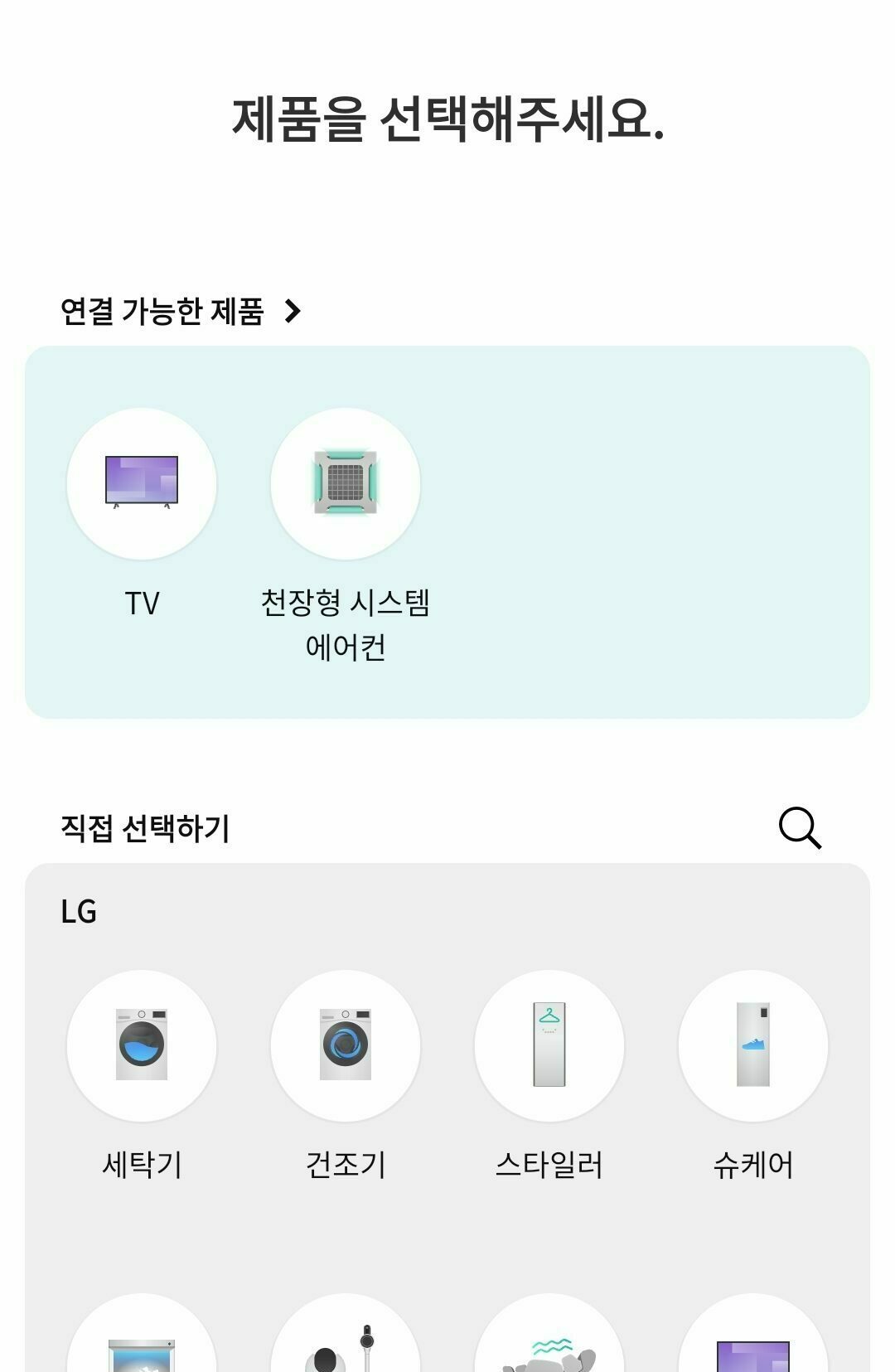
제품을 선택해달라는 화면이 나오지요.
제일 간단한 것은 상단의 연결 가능한 제품 탭에서 가정 내 전자기기를 바로 선택하여 연결하는 것입니다.
저의 경우는 TV와 시스템 에어컨이 자동으로 와이파이에 연결되어있어 따로 설정을 건드리지 않아도 제품이 어플에 뜨는군요!
만약 이 탭에 제품이 뜨지 않더라도, 다른 방법으로 연결할 수도 있습니다.
그러나 일단 연결 가능한 제품 탭에 뜨는 TV부터 연결해볼까요?
TV 버튼을 터치해줍니다.


스마트폰을 TV에 연결하기 위해서 코드를 입력해 달라는 화면이 뜹니다.
동시에 TV에서도 특정 숫자로 된 코드가 뜹니다.
그대로 스마트폰에 입력 후 다음 버튼을 터치해줍니다.
다음 화면에서도 로그인, 서비스 추가 가입 화면에서도 확인 버튼을 눌러 화면을 진행시키면 스마트폰 TV 무선연결이 완료됩니다.


확인 버튼을 누르면 자동으로 기가지니 인공지능 스피커와도 연결을 진행합니다.
스마트폰 TV 무선연결 완료

LG ThingQ 앱에 TV가 연결되었습니다.
이제 앱에서 리모컨처럼 TV를 사용할 수 있게 되었습니다.
LG 씽큐를 켜면 아래 화면처럼 제어 가능한 기기가 목록으로 나옵니다.
지금은 TV만 연결했으니 TV만 보이는 것이지만, 차근차근 다른 제품들도 연결해보겠습니다.
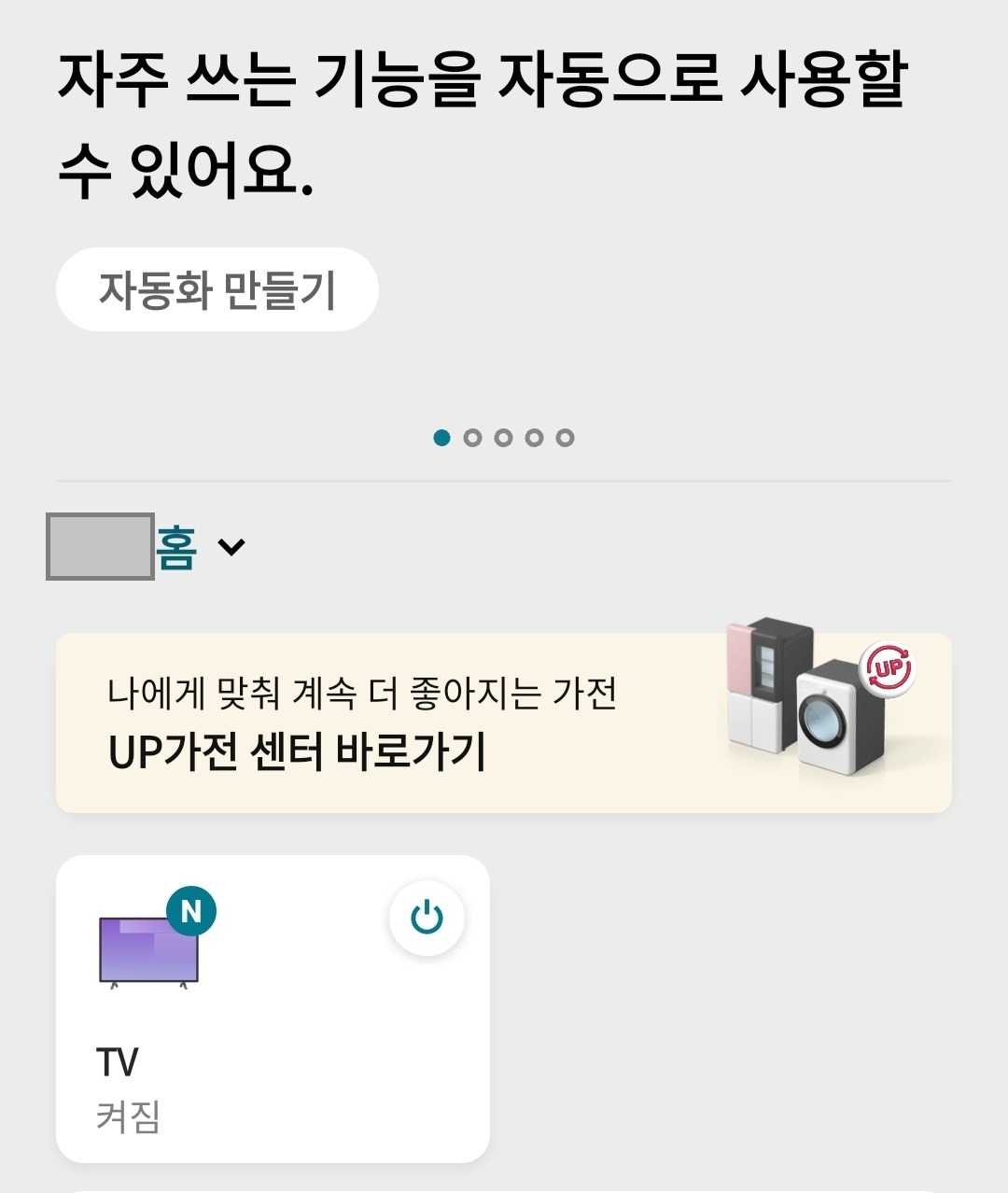
3. 직접 선택해서 제품 연결하기, 홈 IOT 구축 완료까지
제일 어렵고 귀찮지만 해놓고 나면 그만큼 편리한 부분입니다.
이번에는 에어컨을 연결해보겠습니다.
핸드폰 에어컨 연결하기
아까와 똑같이 제품 추가 화면으로 들어가줍니다.
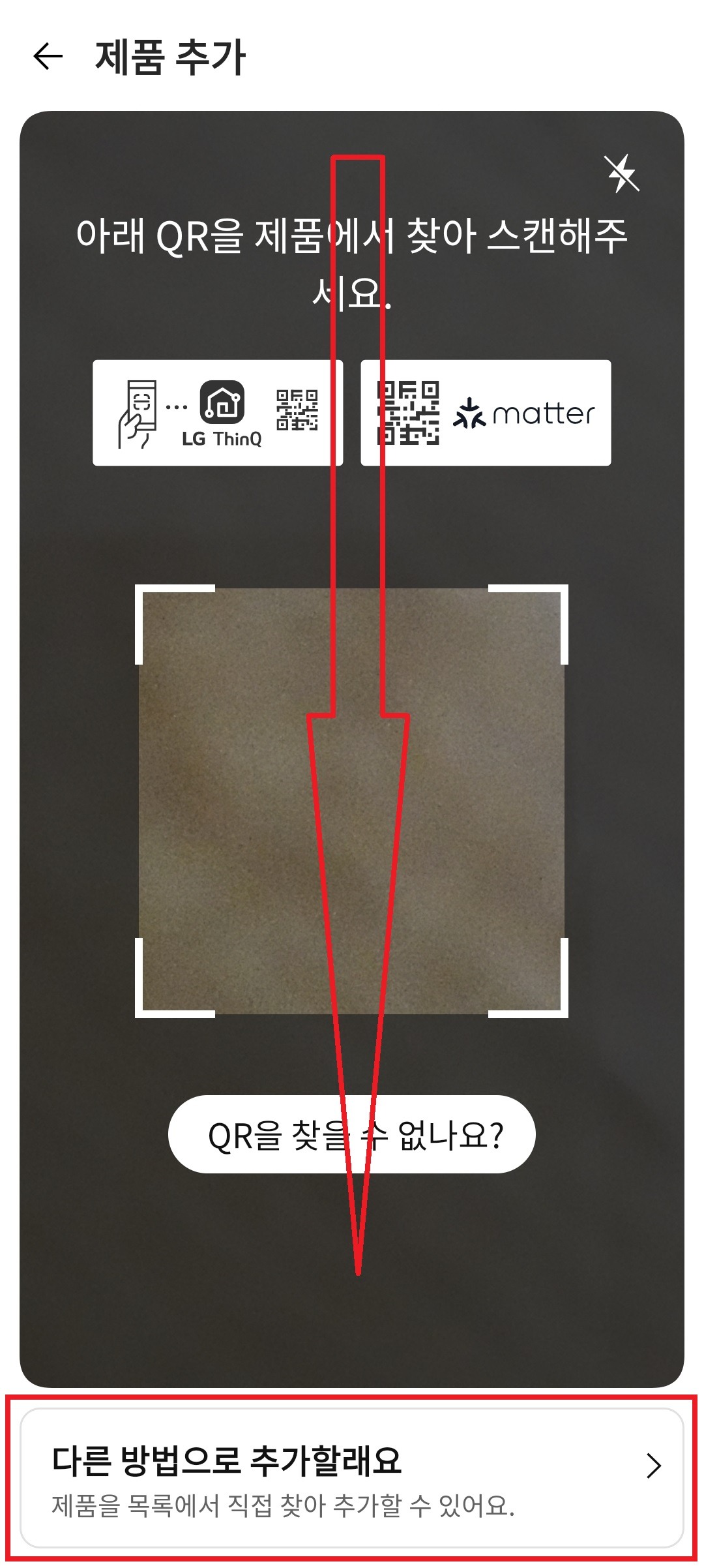

다른 방법으로 추가하기를 누르고, 확인했어요 버튼도 터치해줍니다.

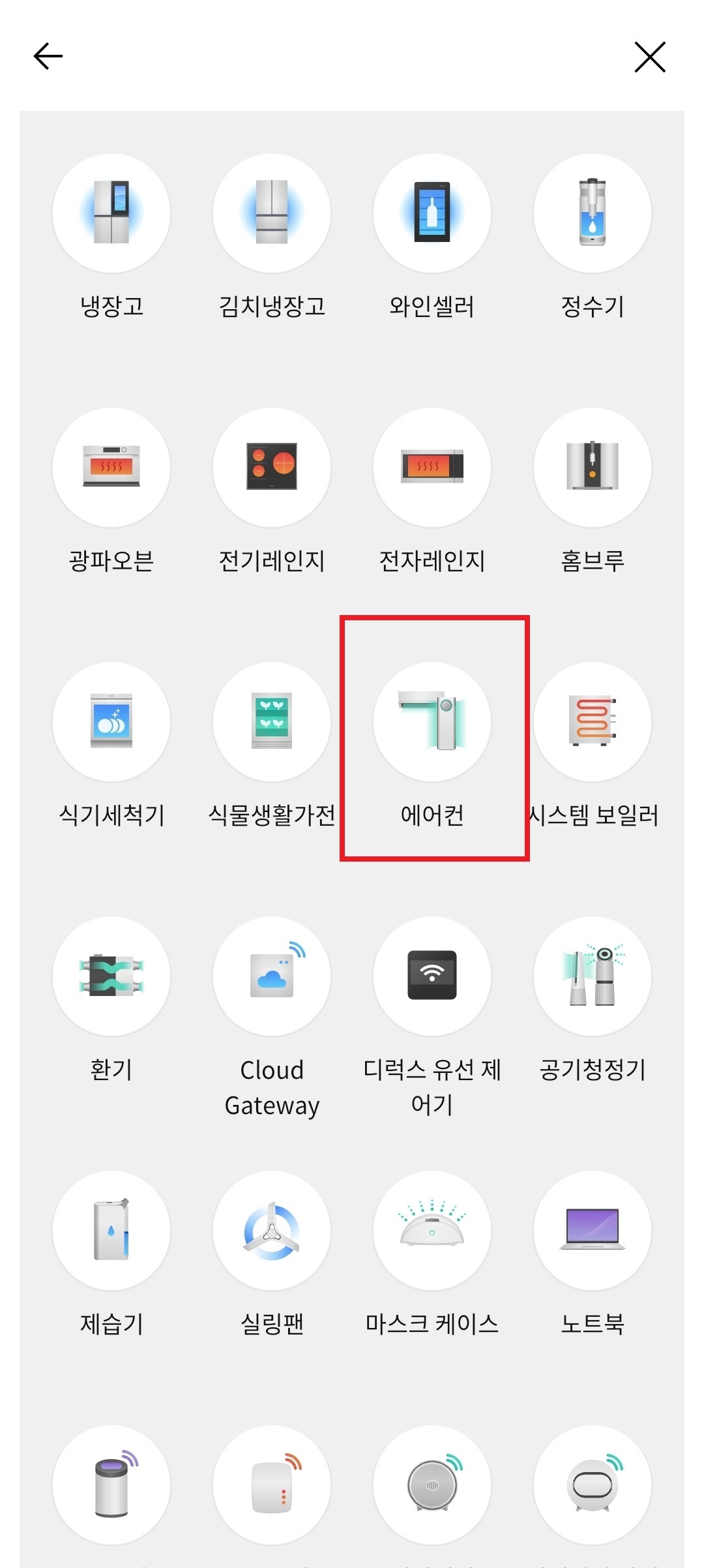
직접 선택하기 탭에 수많은 가전제품 목록이 있습니다.
죽 스와이프해서 아래로 내린 뒤 에어컨 항목을 찾아 터치해줍니다.
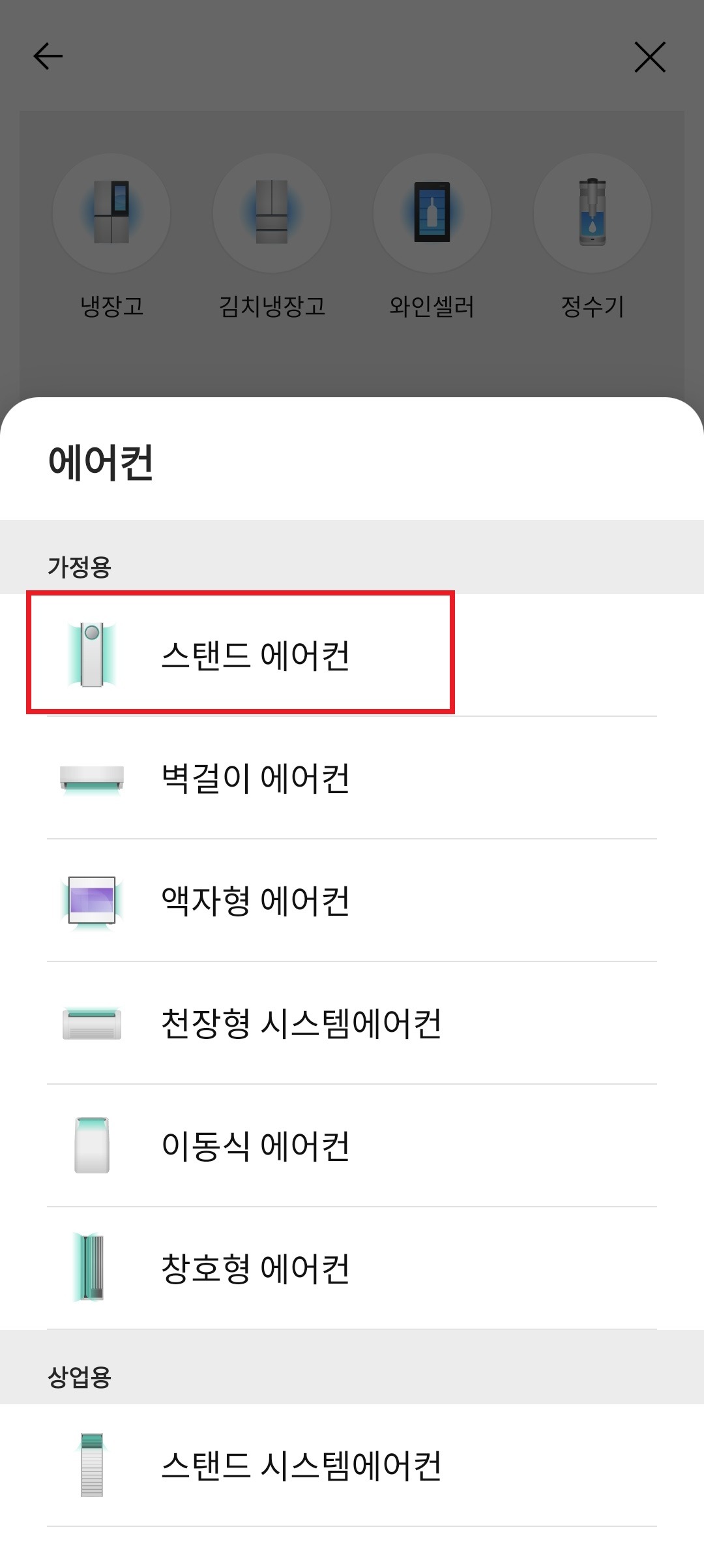
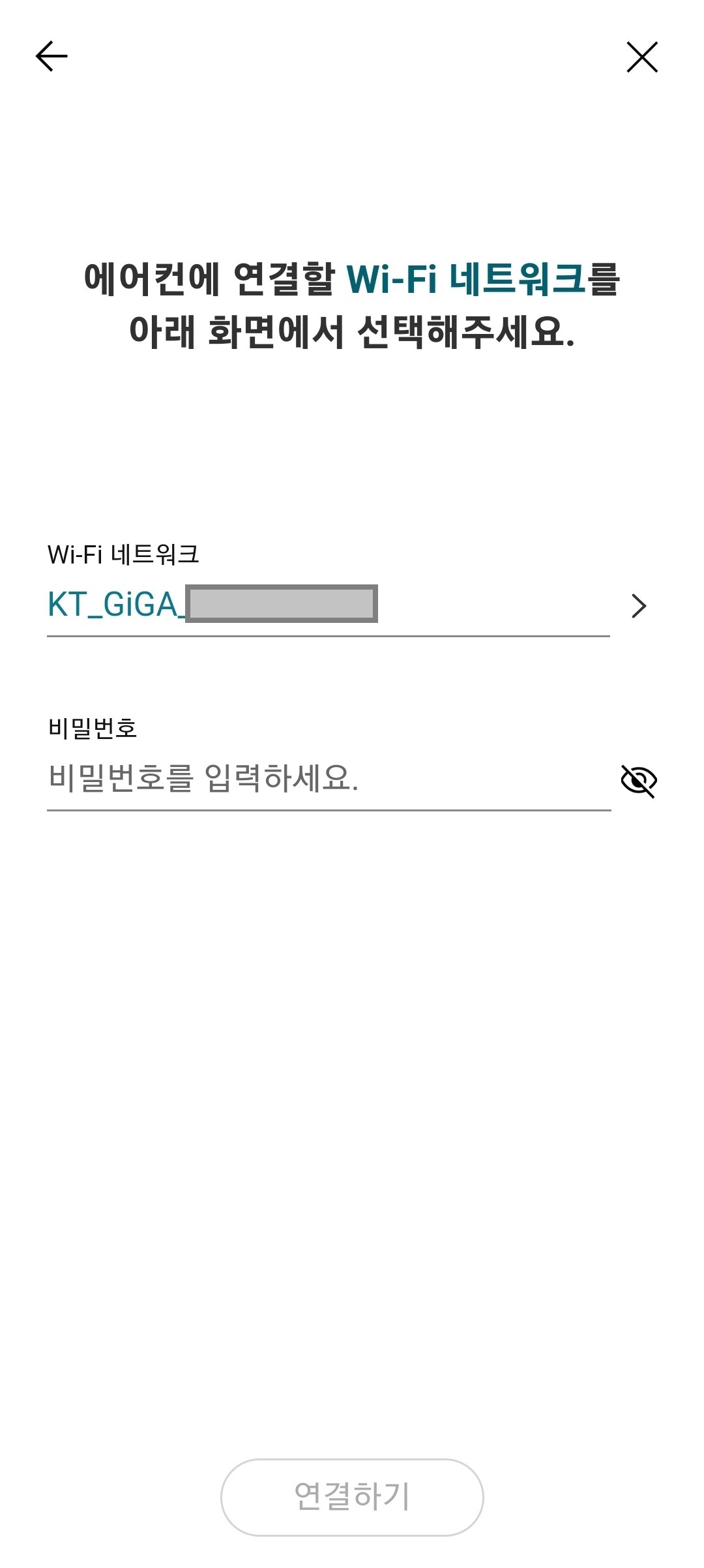
에어컨의 종류를 선택하면 기기를 연결하고자하는 와이파이를 선택하는 화면이 뜹니다.
*주의 - 스마트홈에 연결되는 대부분의 기기에는 5G 와이파이가 연결되지 않습니다.
집에서 사용하는 와이파이 네트워크 중 5G가 아닌 네트워크를 선택한 후, 비밀번호를 입력해서 연결해줍니다.
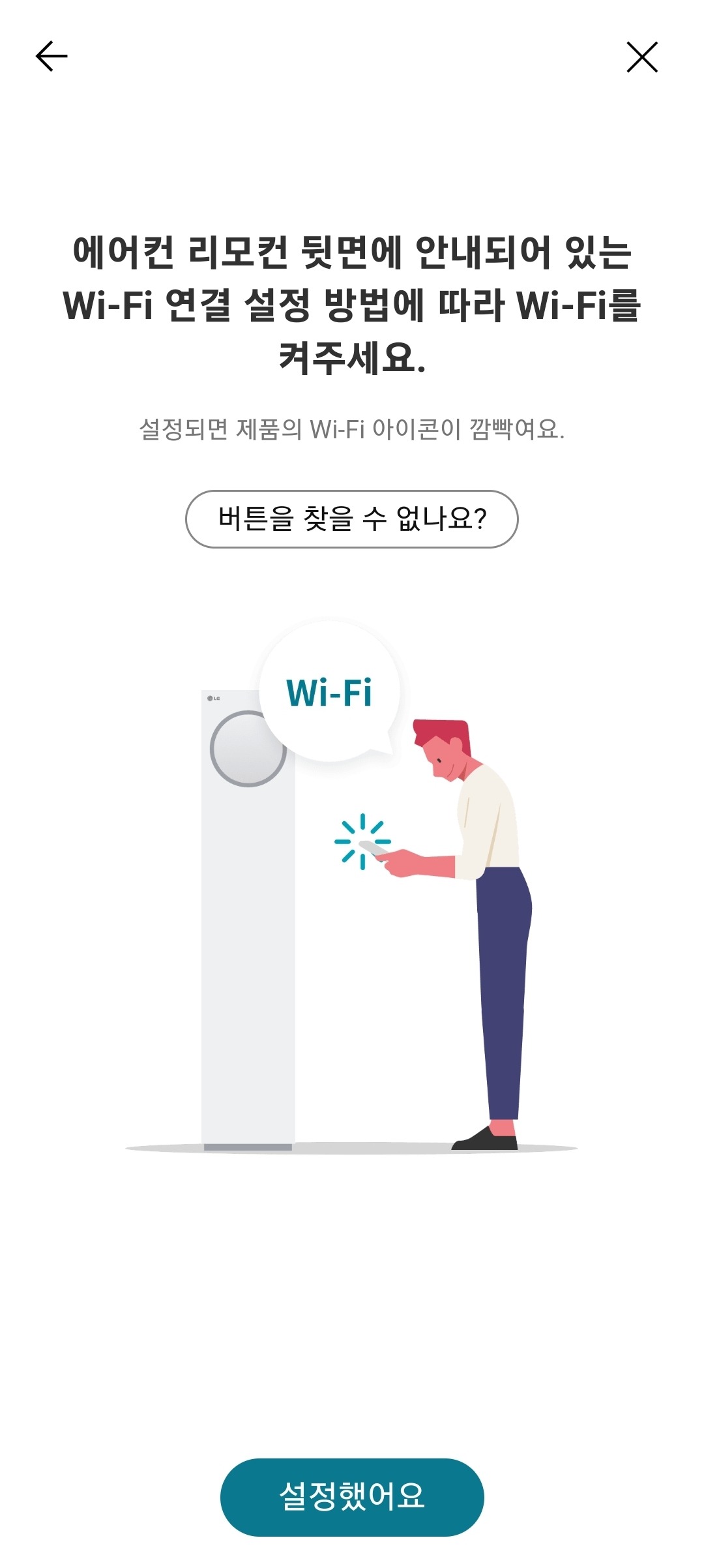
에어컨 리모컨 뒤에 있는 연결 설정 방법을 확인하라고 합니다.
확인해보겠습니다.
에어컨 리모콘의 와이파이 페어링 설정 방법

에어컨 앞면의 와이파이 버튼을 3초동안 누르라고 합니다.
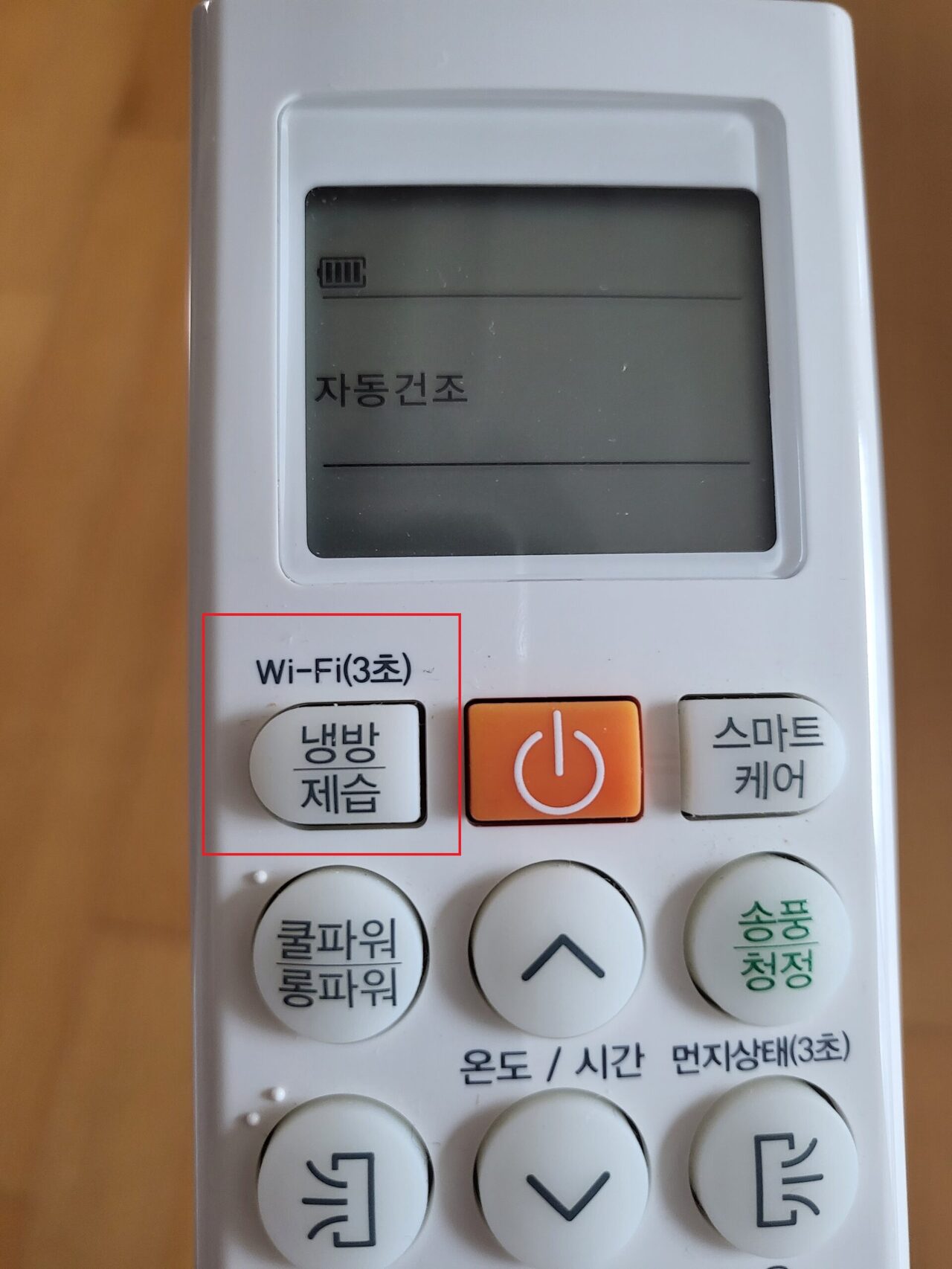
세상에 이런 곳에 와이파이 자동연결 버튼이 있었다니!
이렇게 작은 글씨로 표시가 되어있어서 평소엔 아예 용도조차 모르고 있었던 버튼인데, 이런 곳에서 사용이 됩니다!
다른 스마트폰 연결 가능 제품들도 바로 이런식으로 자그마한 글씨로 와이파이(3초) 표기가 되어있습니다.
스마트폰 에어컨 연결 완료
다른 기기를 와이파이에 연결하는 과정도 이와 동일합니다.
3초 동안 눌러 와이파이 네트워크에 검색되는 상태로 진입하고, 연결을 완료합니다.
저는 동일한 방법으로 아래와 같이 세팅했습니다.
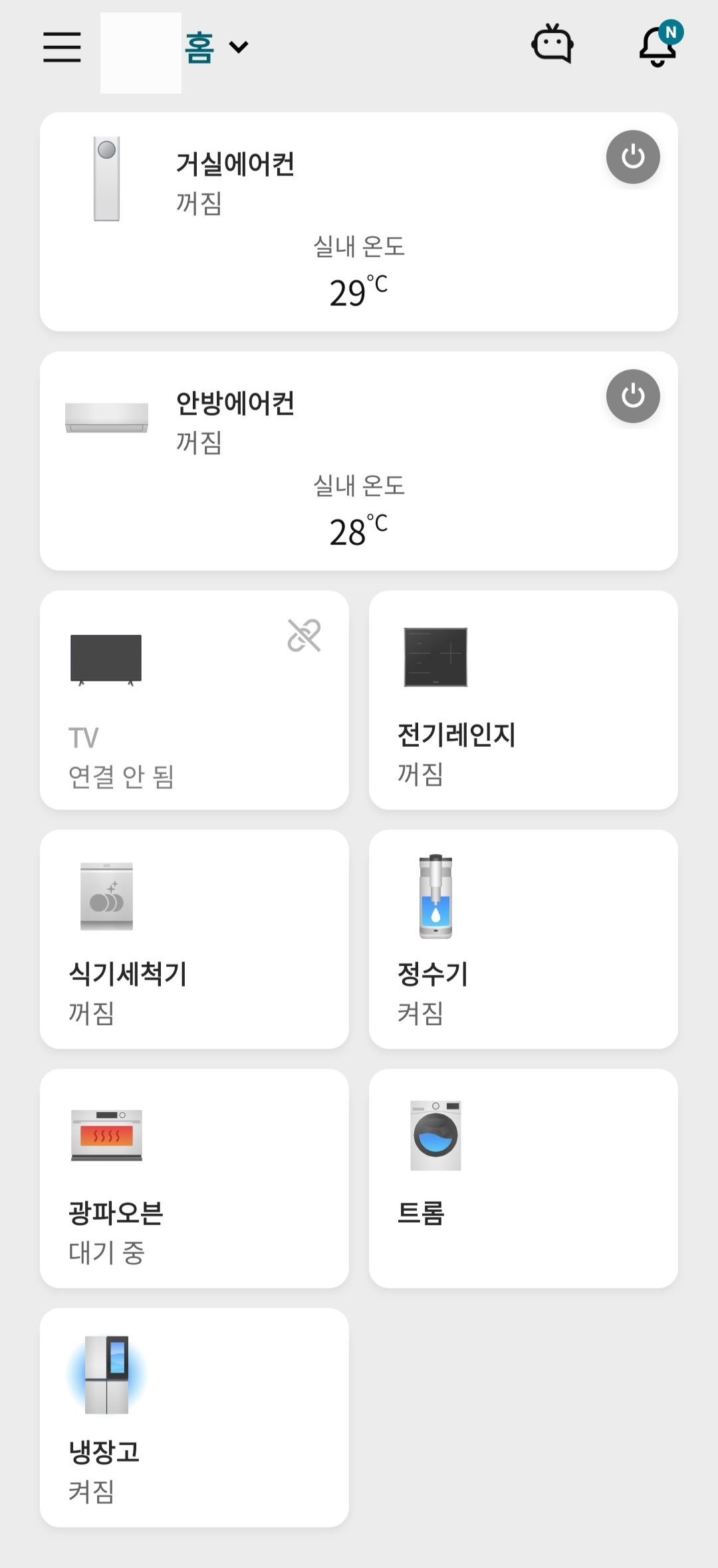
- 거실의 스탠드 에어컨
- 안방 벽걸이 에어컨
- TV
- 인덕션 전기레인지
- 식기세척기
- 정수기
- 광파 오븐
- 세탁기
- 냉장고
그런데 신기한 점은, 냉장고는 삼성 제품인데도 LG ThingQ 앱에서 연결이 가능하더라는 점입니다.
반대로, 삼성 스마트싱스 SmartThings 어플에서도 LG 제품이 연결됩니다.
며칠전에는, 자동으로 냉장고 내장 프로그램에 업데이트 되어 냉장효율이 높아졌다는 알림이 날아왔습니다.
신기하고 재미있는 경험이었습니다.
위와 같은 방법으로
- 직접 선택하기 탭에서 제품을 선택한 후
- 우리 집에 있는 가전제품이 어플과 연동되는지 확인하고
- 와이파이 버튼을 3초간 눌러 인터넷에 연결하기만 하면
- 어플이 자동으로 기기를 등록하게 되고
- 핸드폰에서 직접 기기를 제어할 수 있게 됩니다.
제가 직접 하다 연결 오류가 나는 부분이 있었는데, 분명히 연결 과정까지 어떠한 문제도 없었는데 한참동안 연결이 안되는 오류가 있었습니다.
*이런 연결 오류의 경우 제품의 전원선을 뽑았다 다시 꽂은 후 처음부터 연결을 다시 진행했더니 연결이 정상적으로 되었습니다.
아마도 연결 과정에서 한번 오류가 나면 전원선을 뽑았다 다시 꽂으면 리셋이 되나봅니다.
마지막으로, 몇 개 제품의 WIFI 자동인식 버튼이 어디에 붙어있나 사진을 몇장 올린 뒤 포스팅을 마치겠습니다.
LG 디오스 DIOS 인덕션 와이파이 버튼 위치

인덕션 와이파이 연결 버튼 위치입니다.
LG 오브제 Objet 식기세척기 와이파이 버튼 위치

식기세척기 와이파이 연결 버튼 위치입니다.
LG 오브제 Objet 정수기 와이파이 버튼 위치

정수기 와이파이 연결 버튼 위치입니다.
LG 오브제 Objet 광파오븐 와이파이 연결 기능 선택 방법

광파오븐은 와이파이 버튼이 없습니다. 우측 상단 컨트롤 패널에서 기능선택 버튼을 누른 후 좌측의 다이얼을 돌려 설정 화면으로 진입합니다.
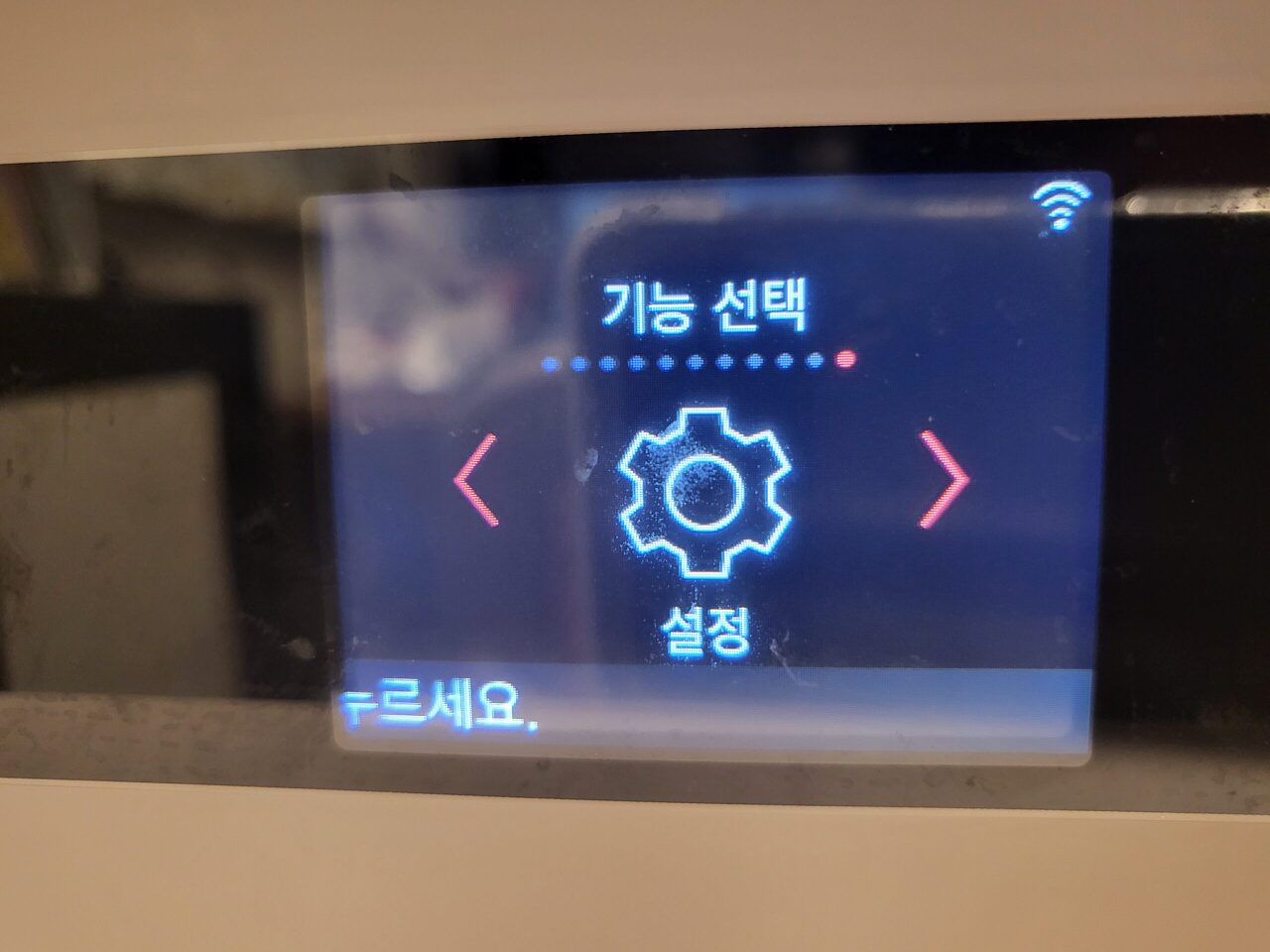
설정 화면에서 시작/선택 버튼을 눌러줍니다.

다이얼을 돌려 WI-FI 설정 항목을 선택해주면

와이파이 연결 가능 화면으로 바뀌고 어플과 연동이 완료됩니다.
사람들을 열광시킨 디자인의 힘, 전설이 된 한양대 로고 사건.jpg
사람들을 열광시킨 디자인의 힘, 전설이 된 한양대 로고 사건.jpg
사람들을 열광시킨 디자인의 힘, 전설이 된 한양대 로고 사건.jpg한양 사자 마크 : 한양과 사자의 연결고리 Hanyang University한양대원작자 김윤식 씨의 페이스북 계정 - Yoonsik Kim" data-ke-type="html">HTML
brilliantkorean.tistory.com
공인인증서 갱신 오류 : [2501]요청된 작업이 사용자에 의해 취소되었습니다.
공인인증서 갱신 오류 : [2501]요청된 작업이 사용자에 의해 취소되었습니다.
공인인증서 갱신 오류 : [2501]요청된 작업이 사용자에 의해 취소되었습니다.키움증권에서 공인인증서를 갱신할 때 '2501 요청된 작업이 사용자에 의해 취소되었습니다.' 라는 알림과 함께 인증서
luckykorean.tistory.com
건망증 심한 소식좌 박소현 자신의 결혼 사실도 잊어버렸다
건망증 심한 소식좌 박소현 자신의 결혼 사실도 잊어버렸다
건망증 심한 소식좌 박소현 자신의 결혼 사실도 잊어버렸다2023년 8월 16일 MBC 예능방송 라디오스타에 출연한 연예인 박소현씨가 30년 째 결혼을 준비중이라는 재치있는 멘트로 좌중을 웃게 만들
lovelykorean.tistory.com
"임신한 아내, 꽃이랑 구분 안돼" 스윗 유부남의 발언에 경악하는 아내.gif
"임신한 아내, 꽃이랑 구분 안돼" 스윗 유부남의 발언에 경악하는 아내.gif
"임신한 아내, 꽃이랑 구분 안돼" 부산 스윗 유부남의 발언에 경악하는 아내.gif" data-ke-type="html">HTML 삽입미리보기할 수 없는 소스세상 스윗한 남편 인터뷰 뉴스 네이트 시사 관심뉴스 실검 1위유
beautifulkorean.tistory.com
2024.01.16 - [생활 정보] - 원격제어 어플로 내 스마트폰 에어컨 리모컨으로 바꾸기
원격제어 어플로 내 스마트폰 에어컨 리모컨으로 바꾸기
원격제어 어플로 내 스마트폰 에어컨 리모컨으로 바꾸기스마트폰으로 에어컨을 조작할 수 있게 되면 너무너무 편리합니다.그 중에서도 단연 가장 편리한 부분은 바로 외출 후 귀가 전에 미리
cutekorean.tistory.com
2024.01.20 - [생활 정보] - 후불 하이패스 요금 미납 조회하기, 한국도로공사 바로가기
후불 하이패스 요금 미납 조회하기, 한국도로공사 바로가기
후불 하이패스 요금 미납 조회하기, 한국도로공사 바로가기 하이패스 카드는 괜찮은데, 단말기가 문제? 먼 곳으로 여행을 하기 위해 고속도로를 지나다가 하이패스 단말기에 문제가 생겨 요금
cutekorean.tistory.com
'생활 정보' 카테고리의 다른 글
| 버섯커 키우기 쿠폰 모음 패키지 교환 코드 목록과 입력방법 (103) | 2024.01.22 |
|---|---|
| KT 기가지니, LG 씽큐 앱 다운 및 가입, 연동방법 (103) | 2024.01.22 |
| 후불 하이패스 요금 미납 조회하기, 한국도로공사 바로가기 (71) | 2024.01.20 |
| 디지털 원패스 다운로드 바로가기, 회원가입방법 (68) | 2024.01.19 |
| 대한민국에서 핵폭탄을 만드는데 걸리는 시간 (96) | 2024.01.18 |



